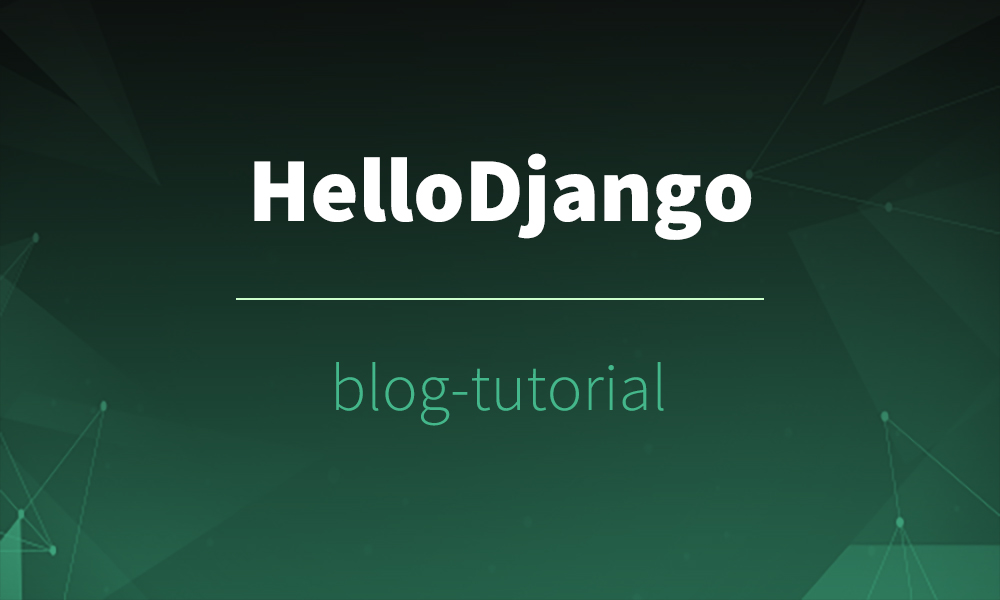
文中所涉及的示例代码,已同步更新到 HelloGitHub-Team 仓库
当博客上发布的文章越来越多时,通常需要进行分页显示,以免所有的文章都堆积在一个页面,影响用户体验。
Django 内置的 Pagination 能够帮助我们实现简单的分页功能,在上一篇教程中我们使用脚本批量生成了几百篇博客文章,正好用于测试分页效果。
Paginator 类的常用方法
分页功能由 Django 内置的 Paginator 类提供,这个类位于 django.core.paginator 模块,需要使用它时,只需在适当的地方导入这个类即可:
from django.core.paginator import Paginator
下面的代码摘自 Django 的官方文档中 Pagination 的示例,只需实例化一个 Paginator 对象,并在实例化时传入一个需要分页的列表对象,就可以得到分页后的对象。
# 对 item_list 进行分页,每页包含 2 个数据。
>>> item_list = ['john', 'paul', 'george', 'ringo']
>>> p = Paginator(item_list, 2)
取特定页的数据:
# 取第 2 页的数据
>>> page2 = p.page(2)
>>> page2.object_list
['george', 'ringo']
查询特定页的当前页码数:
>>> page2.number
2
查看分页后的总页数:
>>> p.num_pages
2
查看某一页是否还有上一页,以及查询该页上一页的页码:
# 查询第二页是否还有上一页
>>> page2.has_previous()
True
# 查询第二页上一页的页码
>>> page2.previous_page_number()
1
查看某一页是否还有下一页,以及查询该页下一页的页码:
# 查询第二页是否还有下一页
>>> page2.has_next()
False
# 查询第二页下一页的页码
>>> page2.next_page_number()
Traceback (most recent call last):
...
EmptyPage: That page contains no results
更多方法和属性请参阅 Django Pagination 的官方文档。
用 Paginator 给文章列表分页
使用上面的一些方法,我们可以实现一个类似于 Django 官方博客一样的简单分页效果,效果如下。
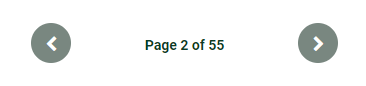
这里 Django 的官方文档中给出了一个在视图函数中对列表进行分页的示例,这个视图函数获取一个联系人列表并对其分页:
from django.core.paginator import Paginator, EmptyPage, PageNotAnInteger
from django.shortcuts import render
def listing(request):
contact_list = Contacts.objects.all()
paginator = Paginator(contact_list, 25) # 每页显示 25 个联系人
page = request.GET.get('page')
try:
contacts = paginator.page(page)
except PageNotAnInteger:
# 如果用户请求的页码号不是整数,显示第一页
contacts = paginator.page(1)
except EmptyPage:
# 如果用户请求的页码号超过了最大页码号,显示最后一页
contacts = paginator.page(paginator.num_pages)
return render(request, 'list.html', {'contacts': contacts})
这就是在视图函数中使用分页的代码逻辑,你可以把它当做一个模板应用于自己的任何需要分页的视图函数。不过在我们的博客项目中,我们不必写这些代码了。回顾在 Django 官方推荐的姿势:类视图 中的内容,我们已将视图函数转换成了类视图。而类视图 ListView 已经帮我们写好了上述的分页逻辑,我们只需通过指定 paginate_by 属性来开启分页功能即可,即在类视图中指定 paginate_by 属性的值:
blog/views.py
class IndexView(ListView):
model = Post
template_name = 'blog/index.html'
context_object_name = 'post_list'
# 指定 paginate_by 属性后开启分页功能,其值代表每一页包含多少篇文章
paginate_by = 10
这里我们设置了每 10 篇文章一页。
在模板中设置分页导航
接下来便是在模板中设置分页导航,比如上一页、下一页的按钮,以及显示一些页面信息。我们这里设置和 Django 官方博客那样的分页导航样式(具体的样式见上图)。ListView 传递了以下和分页有关的模板变量供我们在模板中使用:
paginator,即Paginator的实例。page_obj,当前请求页面分页对象。is_paginated,是否已分页。只有当分页后页面超过两页时才算已分页。object_list,请求页面的对象列表,和post_list等价。所以在模板中循环文章列表时可以选post_list,也可以选object_list。
模板中使用示例:
templates/blog/index.html
{% if is_paginated %}
<div class="pagination-simple">
<!-- 如果当前页还有上一页,显示一个上一页的按钮 -->
{% if page_obj.has_previous %}
<a href="?page={{ page_obj.previous_page_number }}">上一页</a>
{% endif %}
<!-- 显示当前页面信息 -->
<span class="current">第 {{ page_obj.number }} 页 / 共 {{ paginator.num_pages }} 页</span>
<!-- 如果当前页还有下一页,显示一个下一页的按钮 -->
{% if page_obj.has_next %}
<a href="?page={{ page_obj.next_page_number }}">下一页</a>
{% endif %}
</div>
{% endif %}
其中 {{ }} 模板变量中的内容,其含义已在文章开头部分的 Paginator 类的常用方法中已有介绍。另外还要注意一点,请求哪一个页面通过 page 查询参数传递给 django 视图,django 会根据 page 的值返回对应页面的文章列表,所以上一页和下一页超链接的 href 属性指向的 url 带上了 page 查询参数。
最终我们得到如下的分页效果:

当然这只是一个简单示例,分页导航处的视觉效果并不是很好看,你可以自行为其添加 CSS 样式使其看上去更加美观。
进一步拓展
使用 Django 内置的 Pagination 只能实现上面的简单分页效果,但通常更加高级的分页效果应该像下图这样:

当前页面高亮显示,且显示当前页面前后几页的页码,始终显示第一页和最后一页的页码,中间可能还有省略号的效果,表示还有未显示的页码。
仅仅使用 Django Pagination 内置的方法无法实现这样的效果,需要自己写分页逻辑或者借助第三方库。接下来我们将详细说明如何借助第三方库拓展 Pagination 以实现一个完善的分页效果。
『讲解开源项目系列』——让对开源项目感兴趣的人不再畏惧、让开源项目的发起者不再孤单。跟着我们的文章,你会发现编程的乐趣、使用和发现参与开源项目如此简单。欢迎留言联系我们、加入我们,让更多人爱上开源、贡献开源~